Comment importer mes flux dans mon compte Merchant Center (classique) ?
Veuillez noter que les explications suivantes correspondent à l'ancienne interface de Google Merchant Center (Google Merchant Center "classique"). Si Google a déjà mis à jour votre compte vers sa nouvelle plateforme "Merchant Center Next", veuillez suivre cette documentation.
Avant de suivre cette documentation, veuillez vérifier que :
- vous avez bien créé un compte sur Google Merchant Center
- vous avez bien créé un compte sur Google Ads
- vous avez bien lié votre compte Google Merchant Center à votre compte Google Ads.
- vous avez bien activé et configuré les différents programmes Google que vous souhaitez utiliser pour diffuser vos produits et vous faire connaître, en allant dans l'onglet "Croissance" -> "Gérer les programmes" de votre compte Google Merchant Center
- vous avez fini de configurer votre flux de données produit, à travers les options du module, en lisant correctement les documentations accessibles à travers les liens présents dans chaque onglet.
Pour chaque pays, langue et devise pour lesquels vous souhaitez diffuser vos produits, vous allez créer un "flux principal de données" différent dans votre compte Google Merchant Center. Ces flux seront mis à jour automatiquement par Google, à une fréquence que vous allez planifier, afin que les données produit affichées sur Google concordent avec celles présentes sur votre site.
En fonction du volume de votre catalogue et des performances de votre serveur, vous pouvez demander à Google de venir récupérer vos données produit, soit en temps réel (exécution d'un script d'écriture des données), soit dans un fichier XML physiquement présent sur votre serveur et mis à jour régulièrement grâce à une tâche CRON. Pour savoir quelle solution prendre et la différence entre les deux, veuillez lire notre FAQ sur le sujet.
Une fois que vous avez choisi la méthode de récupération des données par Google, allez dans l'onglet "Mes flux" du module et cliquez sur l'un ou l'autre des boutons verts "Utiliser cette méthode" :
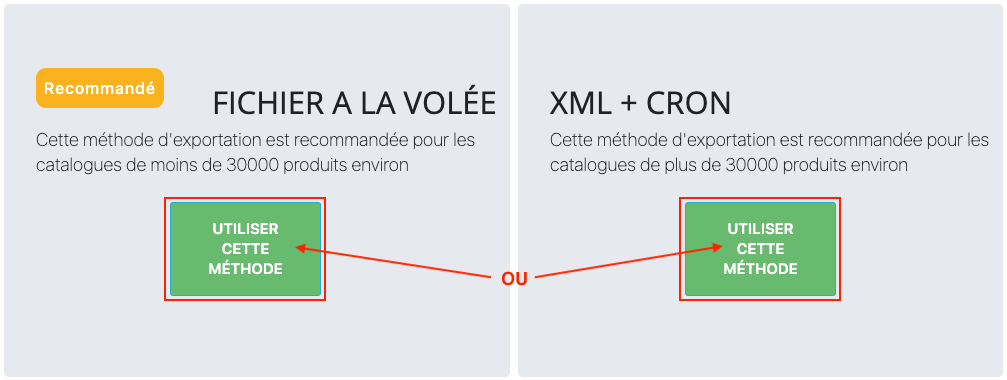
Notez qu'en fonction du volume de votre catalogue, le module vous indique la méthode qui semble être la meilleure (via un badge jaune "recommandé"). Cependant, comme cela dépend également des performances de votre serveur, il est possible que le module vous recommande d'utiliser la méthode du fichier physique mais que votre serveur soit suffisamment puissant pour supporter une récupération à la volée. Le badge "recommandé" n'a donc que valeur de conseil, choisissez la meilleure méthode en fonction de votre matériel.
Ouvrez un deuxième onglet dans votre navigateur et rendez-vous dans votre compte en ligne Merchant Center.
Si vous n'avez jamais créé de flux de produits dans Merchant Center, dans le menu à gauche, allez simplement dans la section "Produits", et sous "Importer plusieurs produits" cliquez sur "Voir toutes les méthodes" :
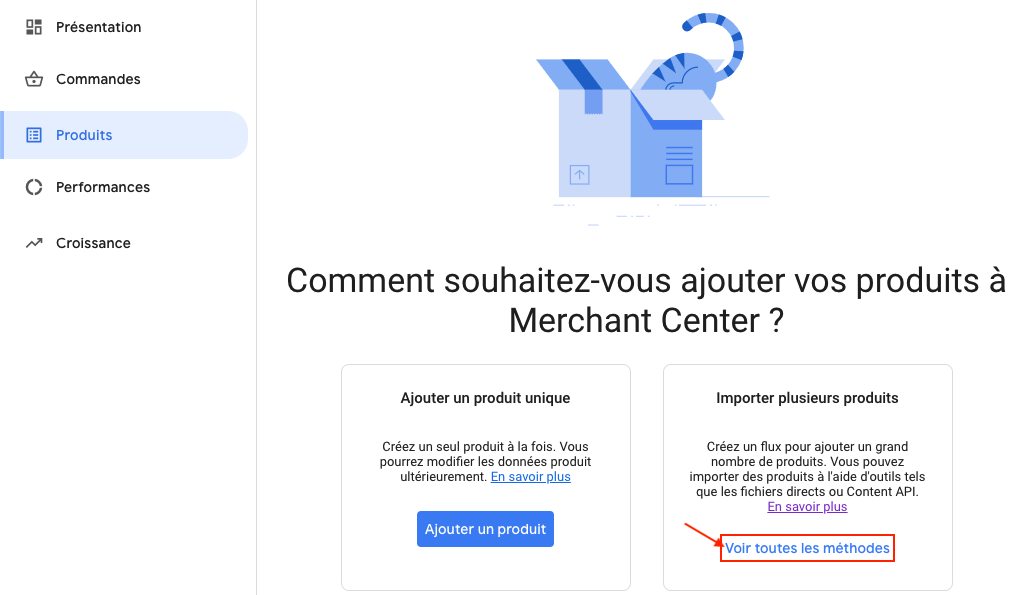
Si ce n'est pas votre premier flux créé, allez dans "Produits" -> "Flux", puis dans la partie "Flux principaux" cliquez sur le bouton "+" bleu pour créer un nouveau flux de produits principal.
Sélectionnez le premier pays dans lequel vous souhaitez diffuser vos produits sur Google, ainsi que la langue associée aux premières données produit que vous allez envoyer :
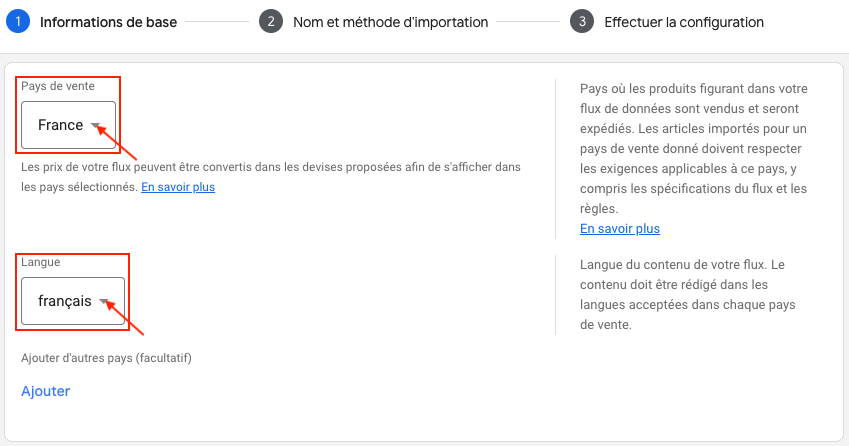
Sélectionnez ensuite les canaux sur lesquels vous voulez diffuser vos produits. La liste des destinations d'affichage de vos produits correspond à la liste des programmes que vous avez configurés dans l'onglet "Croissance" -> "Gérer les programmes" de votre compte Google Merchant Center. Sélectionnez uniquement les canaux sur lesquels vous souhaitez voir apparaître les produits de ce premier flux de données, puis cliquez sur "Continuer" :
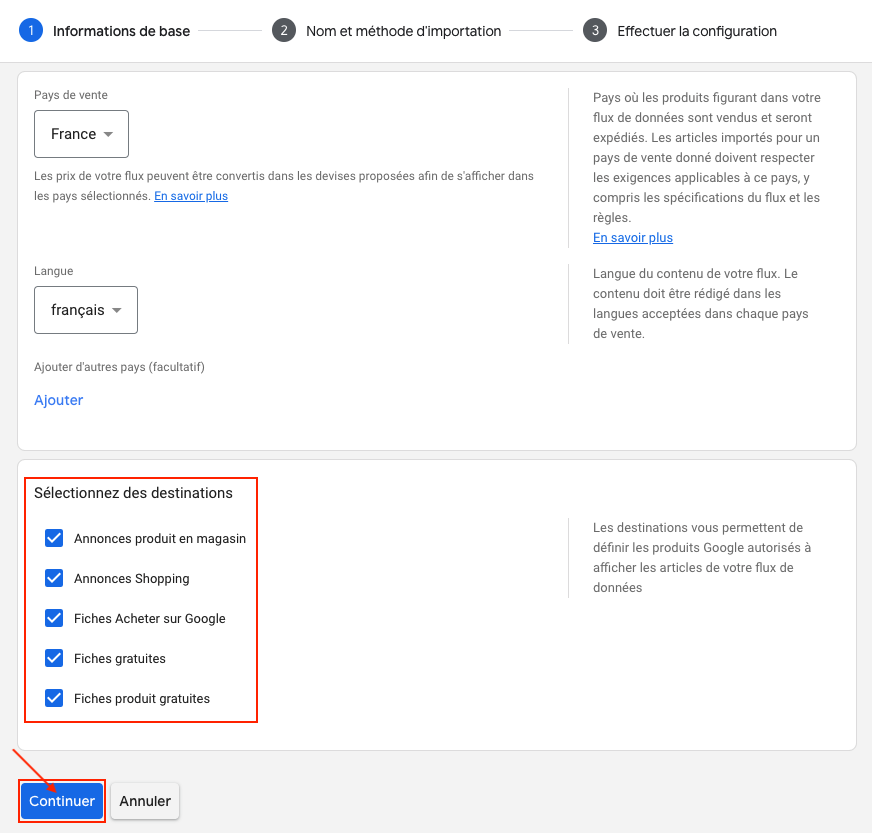
Donnez un nom à votre flux de données produits, par exemple en indiquant le pays, la langue et la devise correspondants (vous pourrez ainsi distinguer vos différents flux si vous en créez plusieurs) :
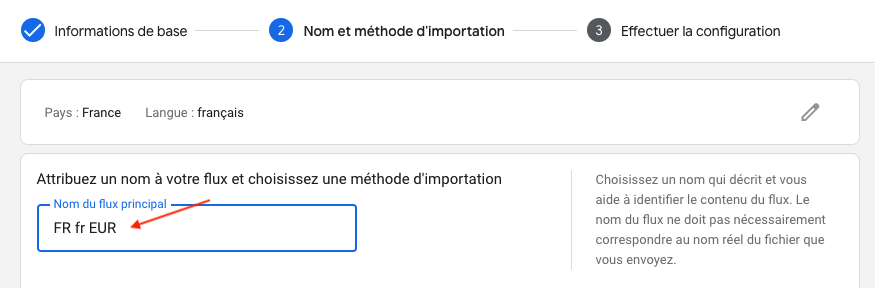
Sélectionnez ensuite la méthode "Récupération planifiée" des données dans un fichier, puis cliquez sur "Continuer" :
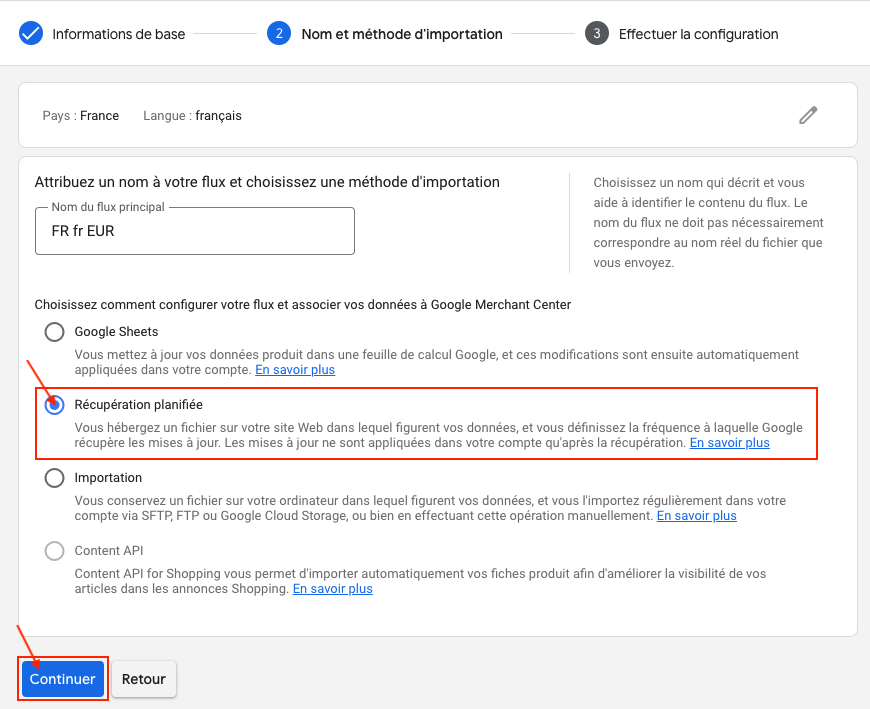
On vous demande de saisir le nom du fichier contenant vos données. Pour la méthode de récupération utilisée ici, le nom du fichier n'a pas d'importance et vous pouvez simplement mettre le même nom que celui que vous venez de donner à votre flux principal :
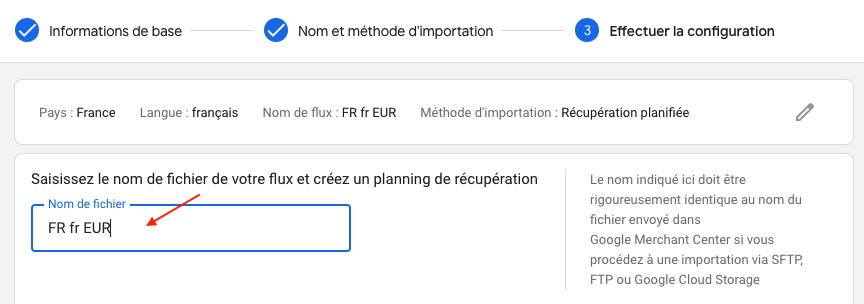
Définissez ensuite la fréquence de récupération des données par Google, l'heure de récupération et le fuseau horaire. Cette fréquence est à déterminer en fonction de votre fréquence de modification de vos données produit. D'une manière générale, nous vous conseillons une fréquence quotidienne.
Attention : si vous avez choisi la méthode de récupération à partir d'un fichier XML présent sur votre serveur, et mis à jour régulièrement par une tâche CRON, vous devez absolument faire en sorte que Google ne récupère les données qu'une fois le fichier XML mis à jour. L'horaire de récupération des données par Google doit donc être postérieure à celle de l'exécution de la tâche CRON de mise à jour des données. Nous vous conseillons d'autre part, en fonction du volume de données à mettre à jour, de laisser suffisamment de temps entre les deux actions afin d'être sûr(e) que lorsque Google récupèrera vos données elles auront fini d'être mises à jour.
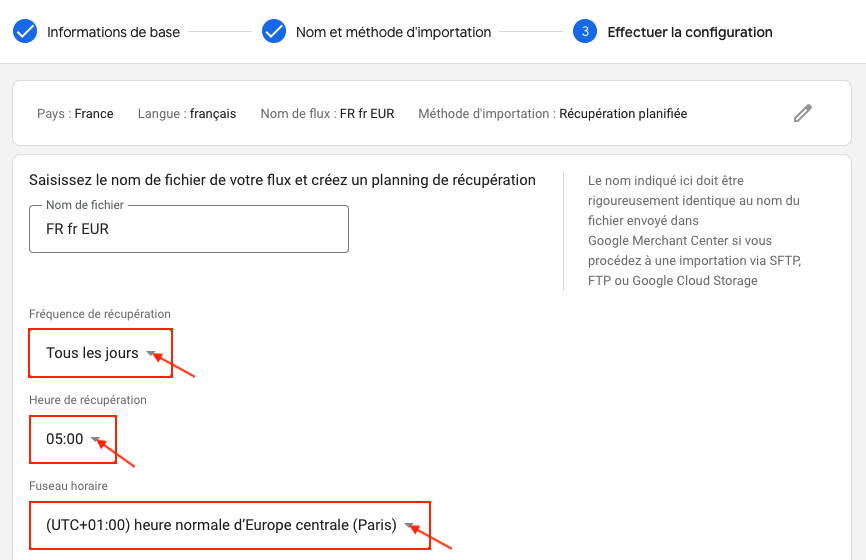
Ensuite, retournez dans l'onglet "Mes flux" du module :
- Si vous avez choisi la méthode "URL à la volée", sur la ligne correspondant à la combinaison "Pays/Langue/Devise" concernée par ce premier flux, cliquez sur l'icône indiquée ci-dessous pour copier l'URL :

- Si vous avez choisi la méthode "XML + CRON", dans le sous-onglet "Vos fichiers XML", sur la ligne correspondant à la combinaison "Pays/Langue/Devise" concernée par ce premier flux, cliquez sur l'icône indiquée ci-dessous pour copier l'URL du fichier XML :
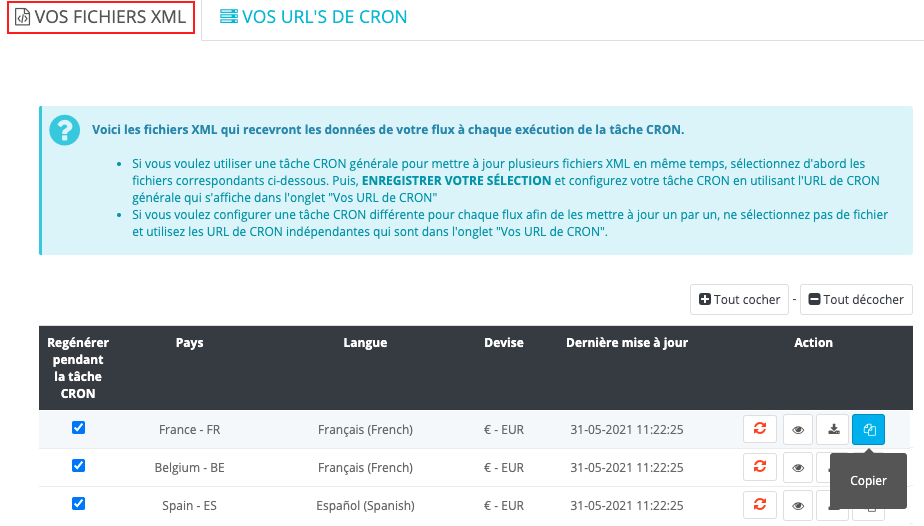
Une fois que vous avez copié la bonne URL, revenez dans la configuration du flux dans l'interface de votre compte Google Merchant Center et collez-la dans "URL du fichier". Si votre URL est protégée par un mot de passe, renseignez les informations de connexion et cliquez ensuite sur "Créer un flux" :
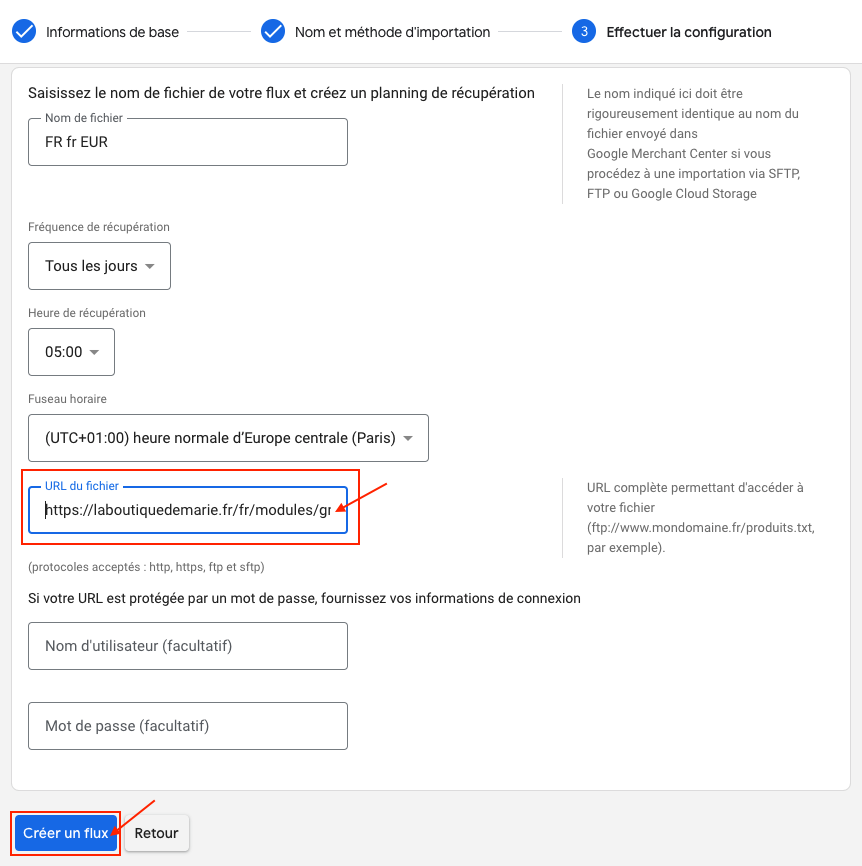
Votre premier flux, associé à une combinaison unique Pays/Langue/Devise, est créé.
Si vous souhaitez dès maintenant importer vos données, sans attendre l'horaire de récupération configurée, cliquez sur "Récupérer maintenant" :
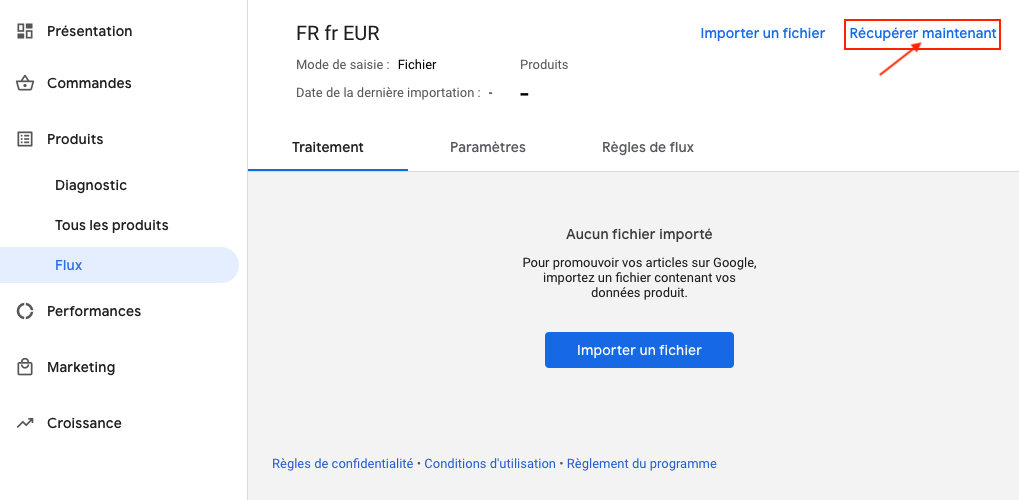
Google va maintenant vérifier le contenu de votre fichier pour voir s'il est conforme à sa règlementation, ce qui peut prendre un peu de temps. Les résultats de l'évaluation se trouveront dans l'onglet "Produits" -> "Diagnostic" de votre interface Google Merchant Center :
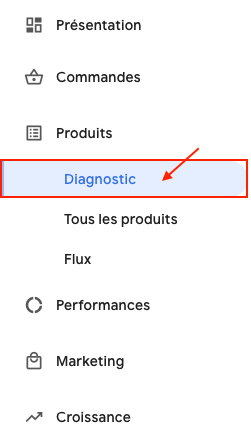
Refaites exactement les même étapes pour toutes les combinaisons "Pays/Langue/Devise" dans lesquelles vous voulez diffuser vos données produit.